word文档设置单元格适应文字的教程
时间:2023-05-16 10:23:03作者:极光下载站人气:227
word软件是许多用户很喜欢的办公软件,让用户在编辑文档文件时,可以找到各种自己需要的功能来解决编辑问题,能够进一步提升用户的办事效率,因此word软件成为了用户缺一不可的办公软件之一,当用户在编辑文档文件时,有时需要在页面上添加表格来整理录入数据信息,可是用户发现文字与单元格的大小不一致,便问到word文档如何设置单元格适应文字的问题,这个问题就需要用户打开表格属性窗口并在其中的单元格选项卡中按下选项按钮,进入到单元格选项窗口中,用户这时勾选适应文字选项即可解决问题,那么下面就和小编一起来看看word文档设置单元格适应文字的方法步骤吧,希望用户能够喜欢。
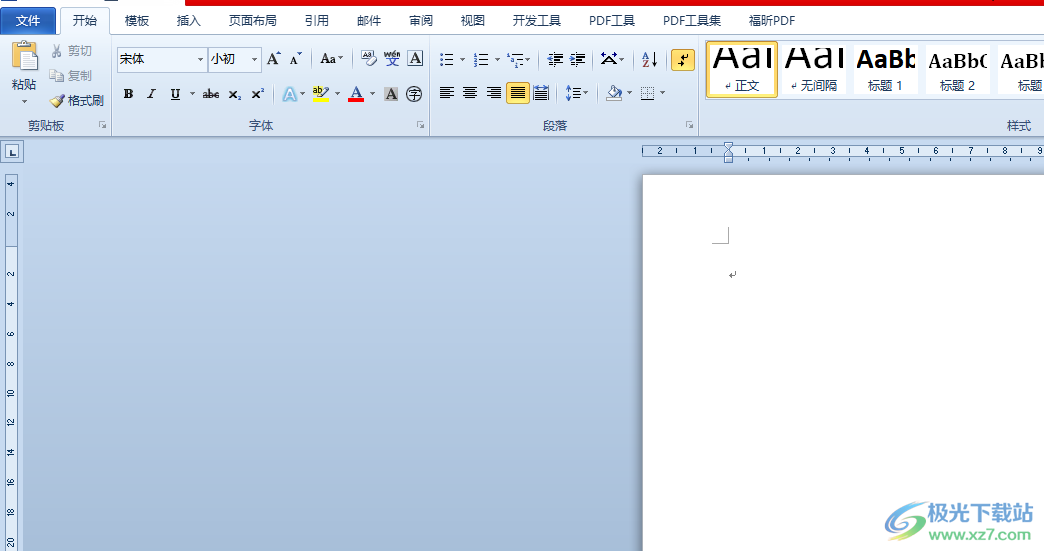
方法步骤
1.用户在电脑桌面上打开word软件,并来到文档文件的编辑页面上选中表格
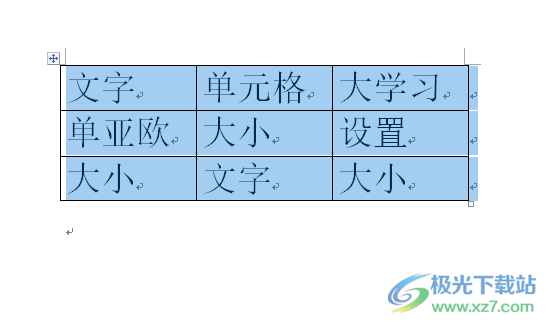
2.接着用户用鼠标右键点击表格,在弹出来的右键菜单中,用户选择表格属性选项
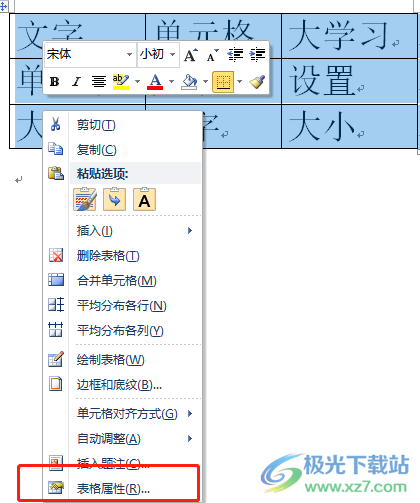
3.进入到表格属性窗口中,用户需要将选项卡切换到单元格选项卡上
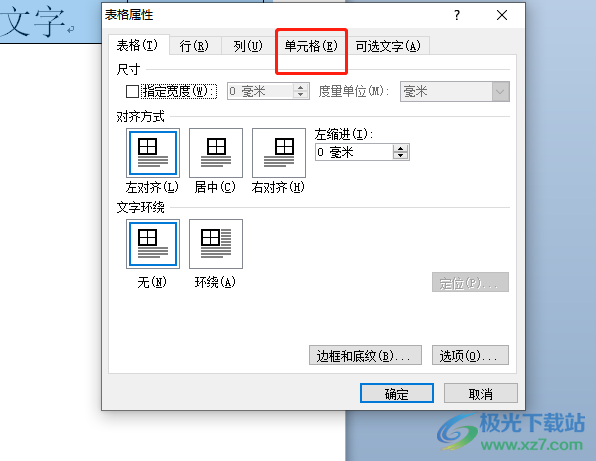
4.这时将会显示出单元格的相关选项,用户在底部按下选项按钮,将会打开单元格选项窗口
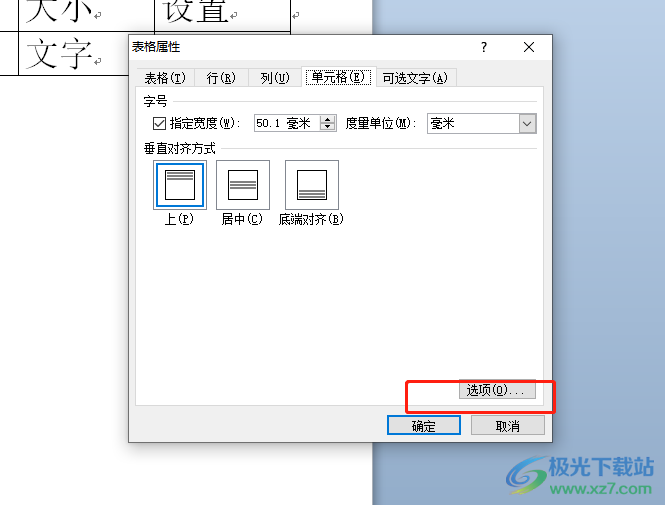
5.在打开的单元格选项窗口中,用户在选项板块中勾选适应文字选项并按下确定按钮
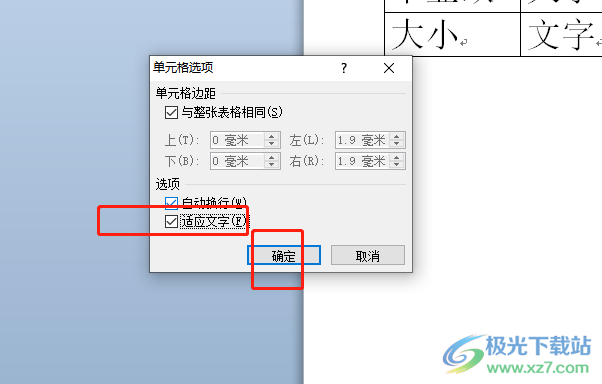
6.此时回到表格属性窗口中,用户直接按下右下角的确定按钮即可解决问题
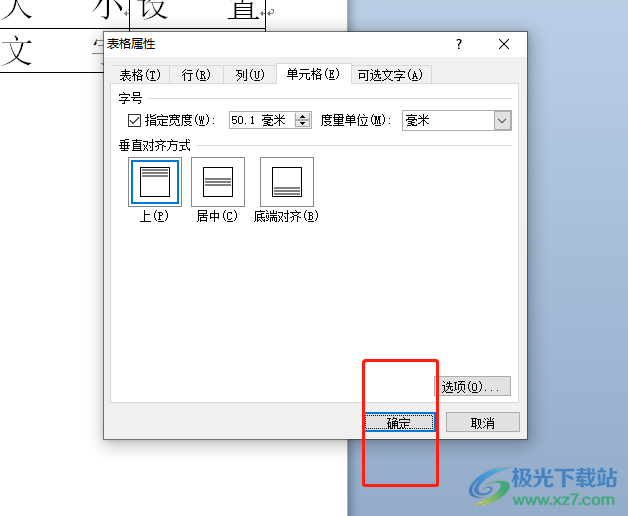
7.如图所示,用户可以发现文档中的表格已经成功设置单元格适应文字了

以上就是小编对用户提出问题整理出来的方法步骤,用户从中知道了大致的操作过程为点击表格属性——单元格——选项——勾选适应文字——确定这几步,整个操作过程简单易懂,因此感兴趣的用户可以跟着小编的步骤操作起来,一定可以设置成功的。

大小:60.68 MB版本:1.1.2.0环境:WinAll, WinXP, Win7
- 进入下载
相关推荐
相关下载
热门阅览
- 1百度网盘分享密码暴力破解方法,怎么破解百度网盘加密链接
- 2keyshot6破解安装步骤-keyshot6破解安装教程
- 3apktool手机版使用教程-apktool使用方法
- 4mac版steam怎么设置中文 steam mac版设置中文教程
- 5抖音推荐怎么设置页面?抖音推荐界面重新设置教程
- 6电脑怎么开启VT 如何开启VT的详细教程!
- 7掌上英雄联盟怎么注销账号?掌上英雄联盟怎么退出登录
- 8rar文件怎么打开?如何打开rar格式文件
- 9掌上wegame怎么查别人战绩?掌上wegame怎么看别人英雄联盟战绩
- 10qq邮箱格式怎么写?qq邮箱格式是什么样的以及注册英文邮箱的方法
- 11怎么安装会声会影x7?会声会影x7安装教程
- 12Word文档中轻松实现两行对齐?word文档两行文字怎么对齐?
网友评论